วิธีจัดระเบียบแบบฟอร์ม WordPress ของคุณด้วยแท็ก
เผยแพร่แล้ว: 2022-07-04คุณต้องการทำให้แบบฟอร์ม WordPress ของคุณเป็นระเบียบและจัดการได้ง่ายขึ้นหรือไม่?
เมื่อจำนวนแบบฟอร์มเพิ่มขึ้นในไซต์ของคุณ การจัดการแบบฟอร์มอาจกลายเป็นเรื่องยุ่งยากเล็กน้อย
แต่มีวิธีแก้ปัญหาง่ายๆ ในการจัดระเบียบรูปแบบที่ดีขึ้น โดยใช้แท็กแบบฟอร์ม
ในบทความนี้ เราจะแสดงวิธีใช้แท็กของฟอร์มเพื่อปรับปรุงการจัดการแบบฟอร์ม WordPress ของคุณ
ปรับปรุงการจัดรูปแบบด้วยแท็ก
แท็กแบบฟอร์มคืออะไร?
การติดแท็กแบบฟอร์มเป็นวิธีการติดป้ายกำกับแบบฟอร์มของคุณ จึงสามารถจัดระเบียบและจัดกลุ่มแบบฟอร์มที่คล้ายกันตามประเภทได้ เป็นโซลูชันที่พิสูจน์แล้วตามเวลาที่ใช้โดยผู้บันทึกเพื่อปรับปรุงประสิทธิภาพเวิร์กโฟลว์ของพวกเขา แนวคิดเดียวกันนี้ใช้กับแบบฟอร์มออนไลน์ การใช้แท็กช่วยให้ค้นหาแบบฟอร์มบางประเภทในไซต์ WordPress ของคุณได้ง่ายขึ้นมาก
แท็กแบบฟอร์มมีประโยชน์อย่างยิ่งหากคุณมีแบบฟอร์มมากมายในไซต์ของคุณ เมื่อแบบฟอร์มของคุณถูกแท็ก ไม่สำคัญว่าไซต์ของคุณจะมีแบบฟอร์มกี่รูปแบบ เพราะคุณสามารถกรองแบบฟอร์มที่คุณต้องการได้อย่างง่ายดาย
ขั้นแรก เราจะแสดงวิธีกำหนดแท็กให้กับแบบฟอร์มของคุณ ในขั้นตอนต่อไป เราจะแสดงวิธีกรองแบบฟอร์มของคุณอย่างรวดเร็วเมื่อได้รับการแท็กแล้ว
วิธีจัดระเบียบแบบฟอร์ม WordPress ด้วยแท็ก
ทำตามขั้นตอนเหล่านี้เพื่อเริ่มจัดระเบียบแบบฟอร์มของคุณด้วยแท็ก:
ในบทความนี้
- 1. การติดตั้ง WPForms
- 2. การสร้างและกำหนดแท็กให้กับแบบฟอร์ม WordPress ของคุณ
- การกำหนดแท็กจากตัวสร้างแบบฟอร์ม
- การกำหนดแท็กจากหน้าจอภาพรวมของฟอร์ม
- 3. การกรองแบบฟอร์มตามแท็ก
- 4. การลบ การลบ และการแก้ไขแท็กแบบฟอร์มจำนวนมาก
กระโดดลงไปเลย
1. การติดตั้ง WPForms
WPForms เป็นปลั๊กอินตัวสร้างแบบฟอร์มที่ได้รับคะแนนสูงสุดสำหรับ WordPress หนึ่งในคุณสมบัติมากมายของมันคือแท็กแบบฟอร์ม ซึ่งออกแบบมาเพื่อให้การจัดการแบบฟอร์มง่ายขึ้นสำหรับคุณ
ในการเริ่มต้น คุณต้องติดตั้ง WPForms บนไซต์ของคุณ (หากคุณยังไม่มี)
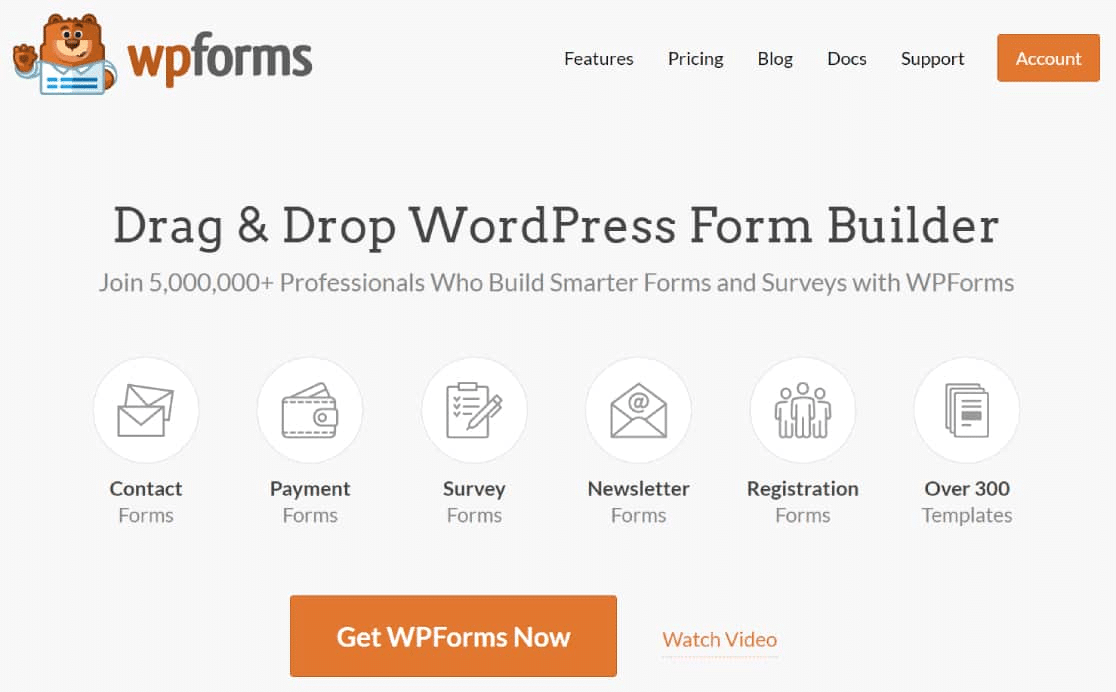
หลังจากติดตั้งและใช้งาน WPForms บนไซต์ของคุณแล้ว คุณสามารถเริ่มสร้างแบบฟอร์มและกำหนดแท็กให้กับแบบฟอร์มได้
2. การสร้างและกำหนดแท็กให้กับแบบฟอร์ม WordPress ของคุณ
WPForms ทำให้ง่ายต่อการสร้างแท็กและจัดระเบียบแบบฟอร์ม WordPress ของคุณ มีสองวิธีที่คุณสามารถกำหนดแท็กให้กับฟอร์มได้
เราจะแสดงให้คุณเห็นทั้งสองวิธี
การกำหนดแท็กจากตัวสร้างแบบฟอร์ม
ในวิธีแรก คุณสามารถกำหนดแท็กให้กับฟอร์มในขณะที่คุณกำลังสร้างจากอินเทอร์เฟซตัวสร้างฟอร์ม WPForms
ในการดำเนินการนี้ ให้เปิดพื้นที่ผู้ดูแลระบบ WordPress และไปที่ WPForms » เพิ่มใหม่
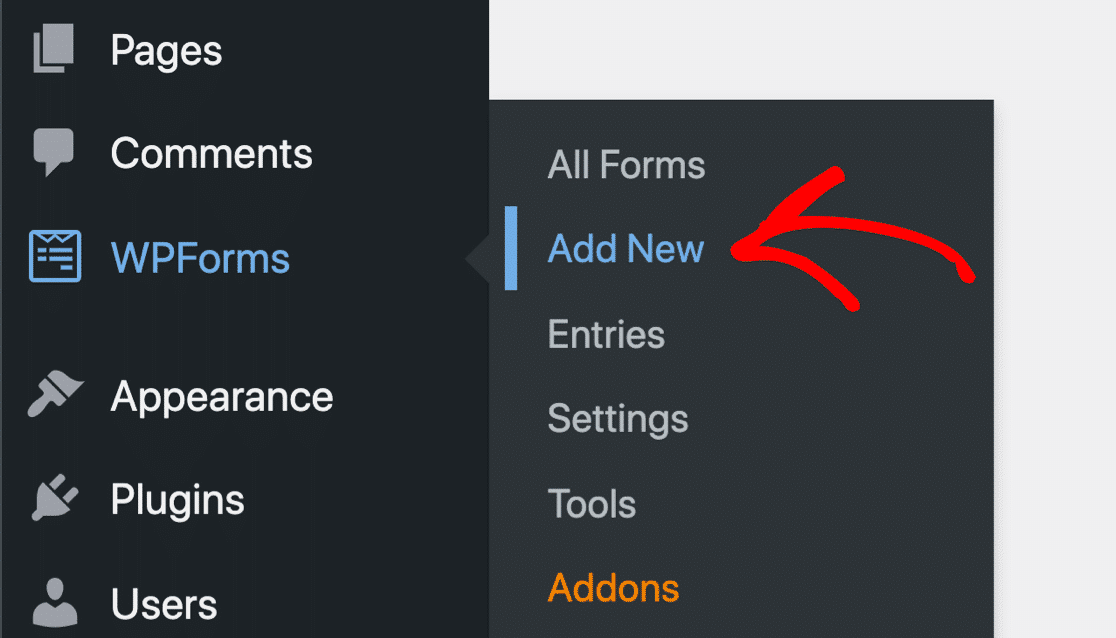
ซึ่งจะเปิดอินเทอร์เฟซตัวสร้างแบบฟอร์ม WPForms เริ่มต้นด้วยการตั้งชื่อแบบฟอร์มใหม่และเลือกเทมเพลต
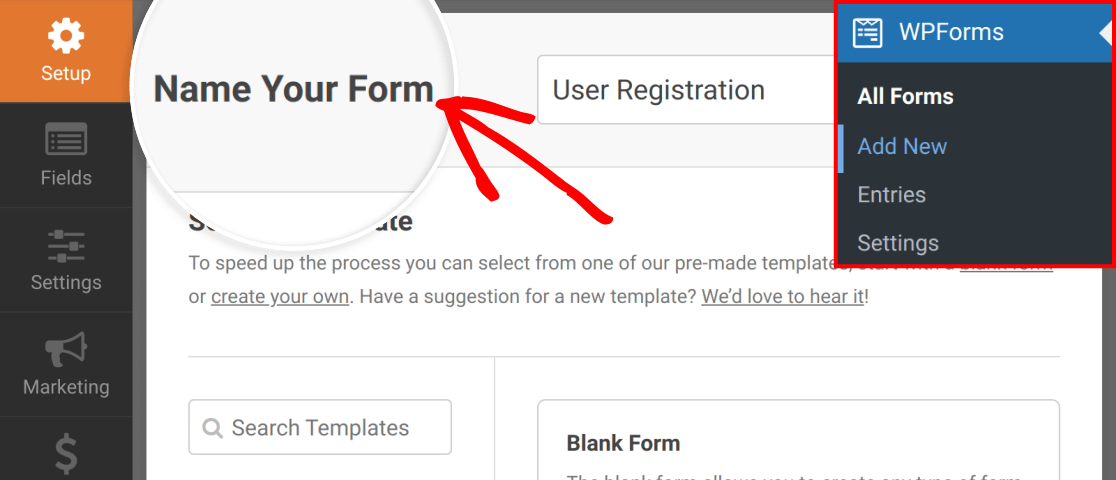
เมื่อโหลดเทมเพลตแล้ว ให้คลิกที่ การตั้งค่า ทางด้านซ้ายของอินเทอร์เฟซ WPForms จากนั้นเลือกแท็บ ทั่วไป
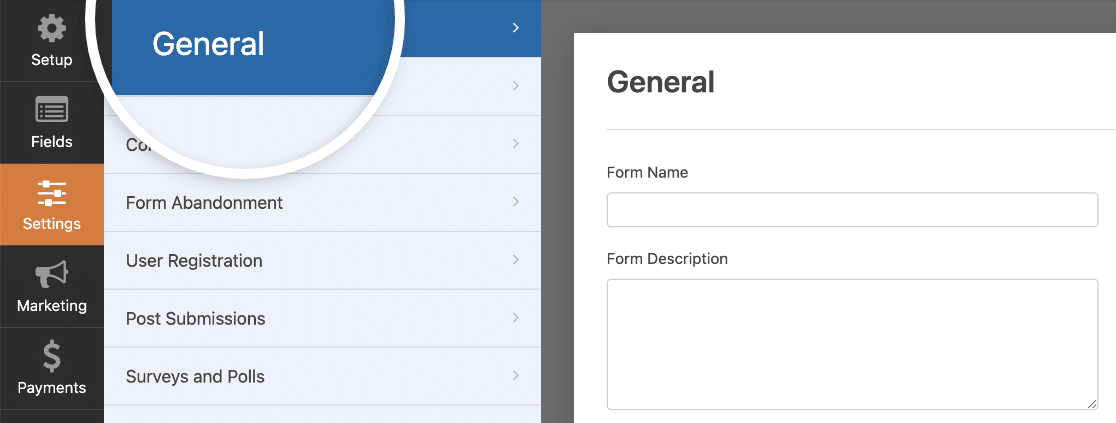
ภายใต้การตั้งค่าทั่วไป คุณควรเห็นช่องสำหรับแท็ก ในการกำหนดแท็กให้กับแบบฟอร์มที่คุณกำลังสร้าง เพียงแค่พิมพ์ชื่อที่คุณต้องการตั้งให้กับแท็กของคุณ

คุณยังสามารถเลือกแท็กฟอร์มที่สร้างไว้ก่อนหน้านี้ได้จากฟิลด์นี้ เพียงคลิกที่ช่องแท็ก ช่องจะขยายเพื่อแสดงรายการแท็กที่มีอยู่ของคุณให้เลือก
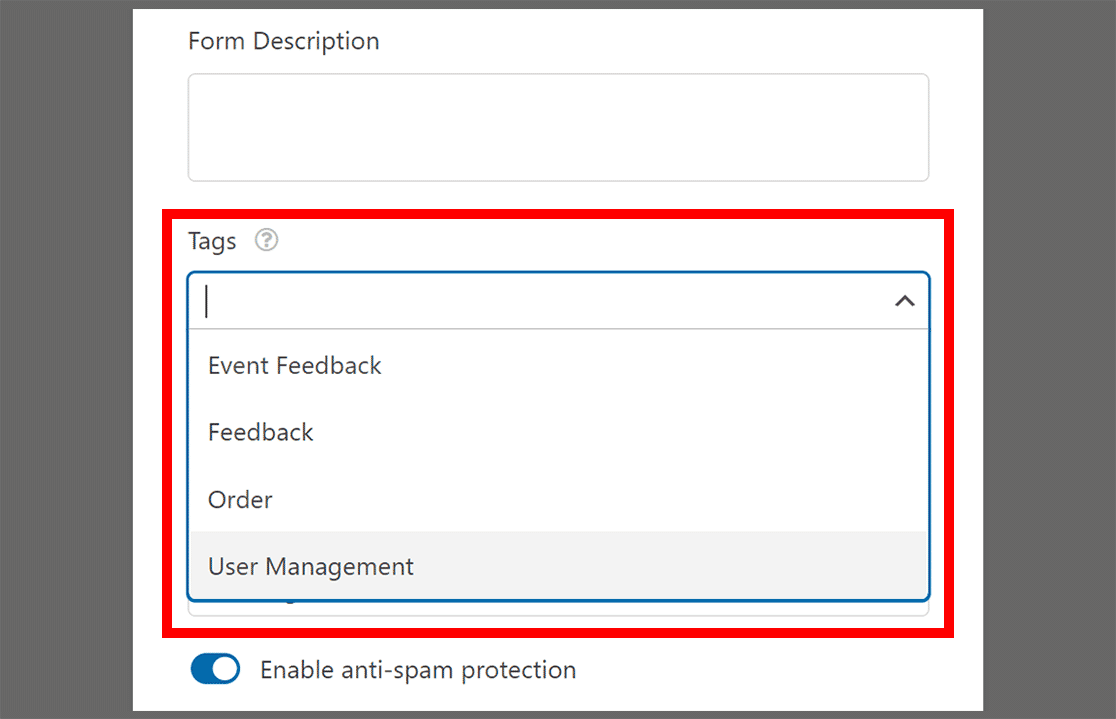
เมื่อคุณเพิ่มแท็กที่คุณต้องการสำหรับฟอร์มเสร็จแล้ว ให้กดปุ่ม บันทึก บนฟอร์ม
การกำหนดแท็กจากหน้าจอภาพรวมของฟอร์ม
หน้าจอภาพรวมของฟอร์มแสดงรายการแบบฟอร์มที่มีอยู่ทั้งหมดของคุณในตาราง คอลัมน์แท็กช่วยให้คุณสามารถแก้ไขแท็กสำหรับรูปแบบใดก็ได้
หากต้องการดูแท็กแบบฟอร์มในหน้าจอภาพรวมของฟอร์ม ให้คลิกที่เมนูดรอปดาวน์ ตัวเลือกหน้าจอ ที่ด้านบนขวาของหน้าจอก่อน
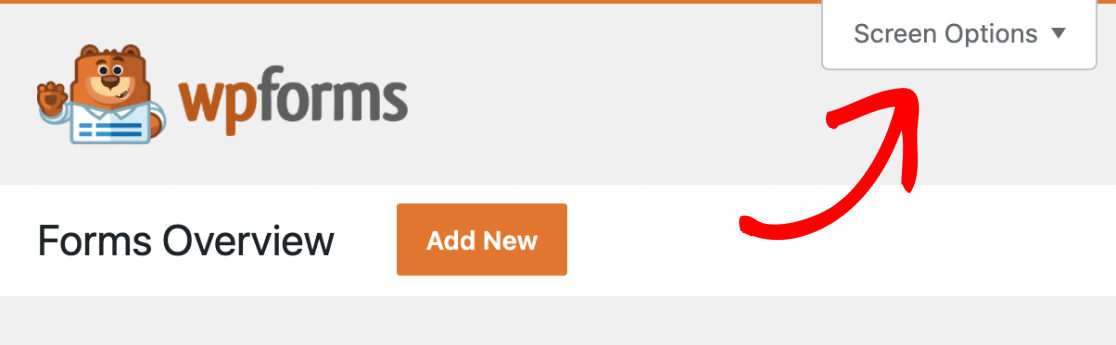
หลังจากนั้น เลือกตัวเลือก แท็ก และคลิก สมัคร
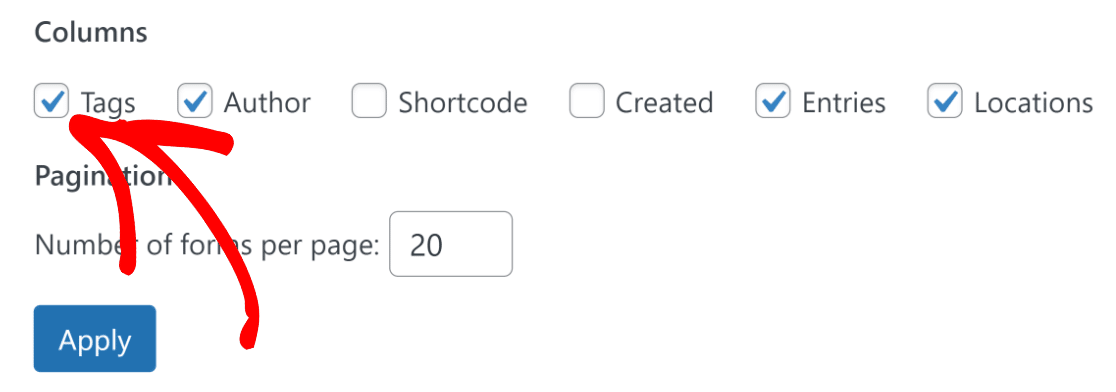
ตอนนี้คุณควรเห็นคอลัมน์แท็กในตารางที่แสดงแบบฟอร์มทั้งหมดของคุณ
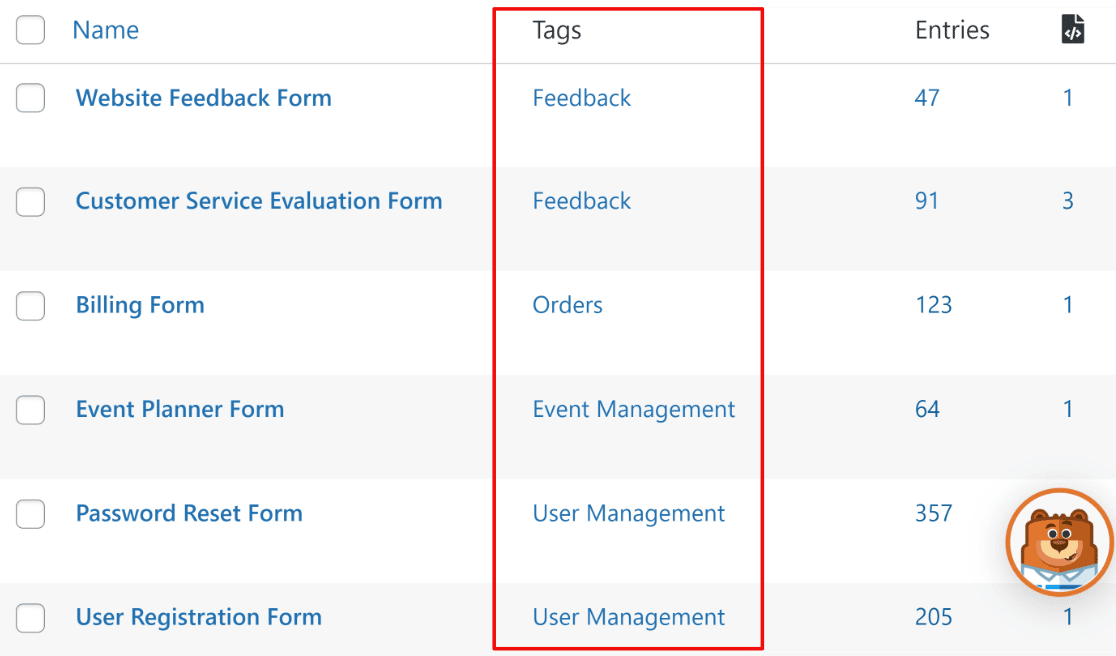
ในการกำหนดแท็ก ให้วางเมาส์เหนือแบบฟอร์มที่คุณต้องการ แล้วคลิก แก้ไข ใต้คอลัมน์แท็ก

WPForms จะช่วยให้คุณสร้างแท็กใหม่สำหรับแบบฟอร์มหรือเลือกจากแท็กที่สร้างไว้ก่อนหน้านี้
ในการสร้างแท็กใหม่ เพียงแค่พิมพ์และกด Enter ทำขั้นตอนนี้ซ้ำหากต้องการเพิ่มแท็กหลายรายการ

หรือถ้าคุณต้องการกำหนดแท็กที่คุณสร้างไว้ก่อนหน้านี้ ให้คลิกที่แท็กที่คุณต้องการจากรายการ
เมื่อคุณแก้ไขแท็กสำหรับแบบฟอร์มเสร็จแล้ว ให้คลิกปุ่มเครื่องหมายถูกสีเขียวเพื่อบันทึกการเปลี่ยนแปลง
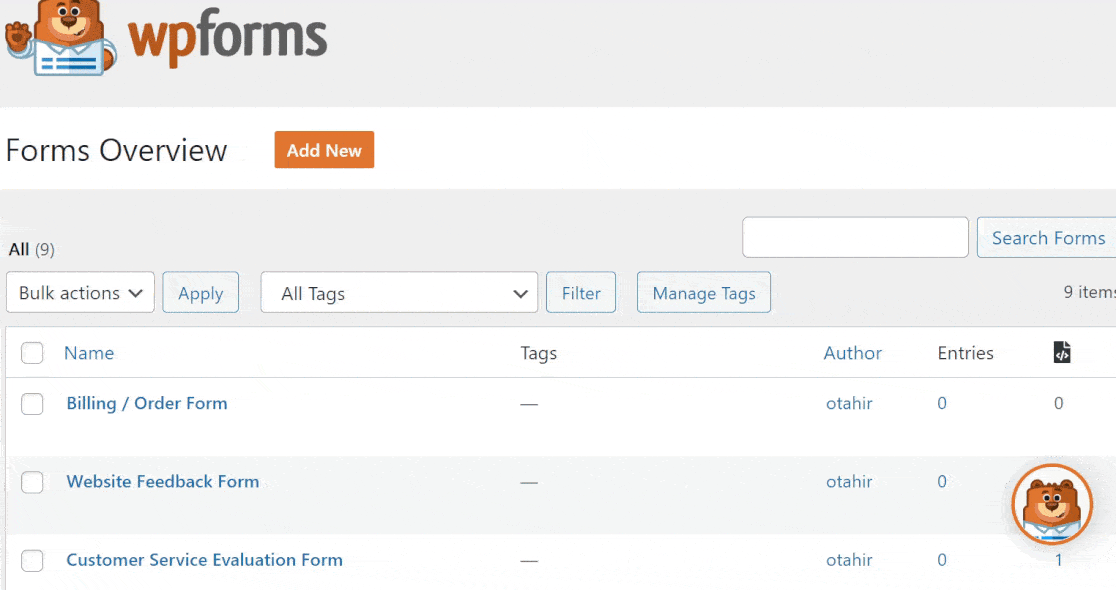
ยอดเยี่ยม! เมื่อคุณทราบวิธีสร้างและกำหนดแท็กให้กับแบบฟอร์มแล้ว มาดูวิธีกรองแบบฟอร์มด้วยแท็กเพื่อค้นหาในภายหลัง
3. การกรองแบบฟอร์มตามแท็ก
สิ่งที่ทำให้การแท็กแบบฟอร์มเป็นเครื่องมือจัดการแบบฟอร์มที่มีประสิทธิภาพคือข้อเท็จจริงง่ายๆ ที่แบบฟอร์มที่แท็กหาได้ง่าย ทุกแท็กเผยให้เห็นสิ่งที่มีประโยชน์เกี่ยวกับแบบฟอร์มออนไลน์ของคุณ
ตัวอย่างเช่น แบบฟอร์มต่างๆ เช่น การเข้าสู่ระบบ WordPress การลงทะเบียน และการรีเซ็ตรหัสผ่านทั้งหมดอยู่ในหมวดหมู่เดียวกัน ดังนั้นคุณจึงสามารถกำหนดแท็กเดียวกันให้กับพวกเขาได้ จากนั้นคุณสามารถค้นหาฟอร์มเหล่านี้ได้อย่างรวดเร็วจากแดชบอร์ด WordPress ของคุณโดยใช้แท็ก
หากต้องการใช้เครื่องมือตัวกรองของ WPForms ให้คลิกปุ่มดรอปดาวน์ แท็กทั้งหมด
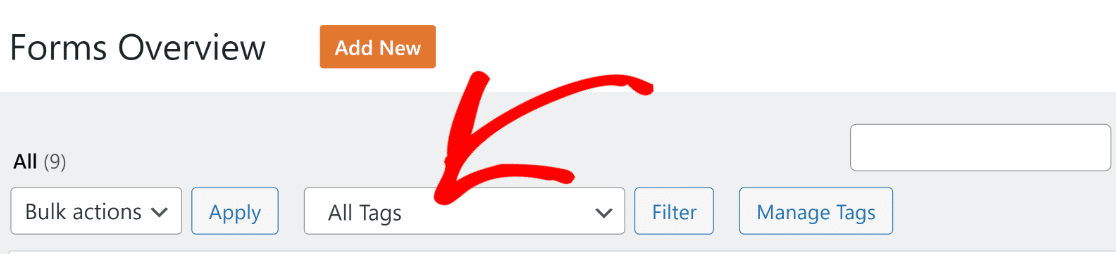
เมนูแบบเลื่อนลงจะขยายเพื่อแสดงแท็กทั้งหมดที่คุณได้สร้างไว้ เลือกแท็กที่คุณต้องการกรองแบบฟอร์มของคุณ จากนั้นกดปุ่ม ตัวกรอง
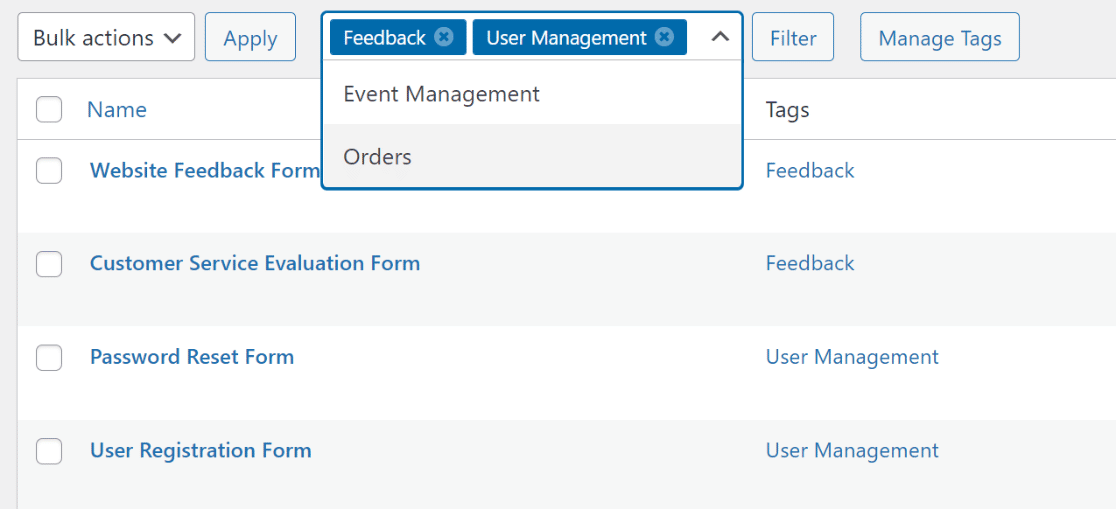
หลังจากที่คุณกดปุ่ม ตัวกรอง WPForms จะกรองแบบฟอร์มตามแท็กที่คุณเลือก วิธีนี้ทำให้คุณสามารถค้นหาแบบฟอร์มที่ต้องการได้ทันทีโดยไม่ต้องค้นหาด้วยตนเอง
คราวนี้มาดูฟีเจอร์การจัดการแท็กเพิ่มเติมที่ช่วยให้คุณจัดระเบียบฟอร์มได้ดีตลอดเวลา
4. การลบ การลบ และการแก้ไขแท็กแบบฟอร์มจำนวนมาก
หากคุณต้องการลบแท็กออกจากแบบฟอร์ม WPForms จะทำให้สิ่งนี้ง่ายมากเช่นกัน
สิ่งที่คุณต้องทำคือไปที่หน้าจอภาพรวมของฟอร์ม จากนั้นกดปุ่ม แก้ไข ใต้แท็กที่คุณต้องการนำออกจากแบบฟอร์ม

กดปุ่มกากบาท (x) บนแท็กแบบฟอร์มที่คุณต้องการลบ จากนั้นกดปุ่มเครื่องหมายถูกสีเขียวเพื่อบันทึกการเปลี่ยนแปลงของคุณ

และถ้าคุณต้องการลบแท็กที่คุณไม่ได้ใช้แล้วทั้งหมด ให้คลิกปุ่ม จัดการแท็ก

การดำเนินการนี้จะเปิด modal ที่แสดงแท็กของฟอร์มทั้งหมดที่คุณสร้างขึ้นและจำนวนครั้งที่คุณใช้แต่ละแท็ก หากต้องการลบแท็กทั้งหมด ให้เลือกแท็กแล้วกดปุ่ม ลบแท็ก
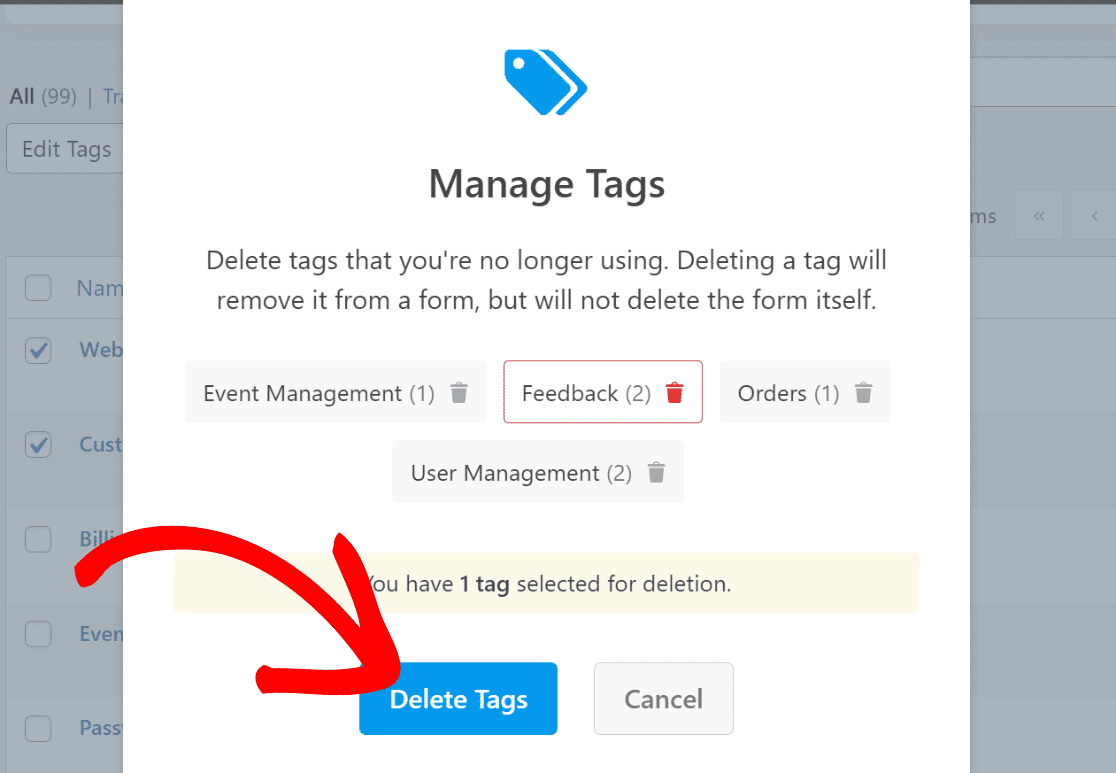
คุณจะสังเกตเห็นข้อความยืนยันว่าขณะนี้แท็กถูกลบแล้ว คลิกที่ปุ่ม รีเฟรช เพื่ออัปเดตแท็กในรายการแบบฟอร์ม
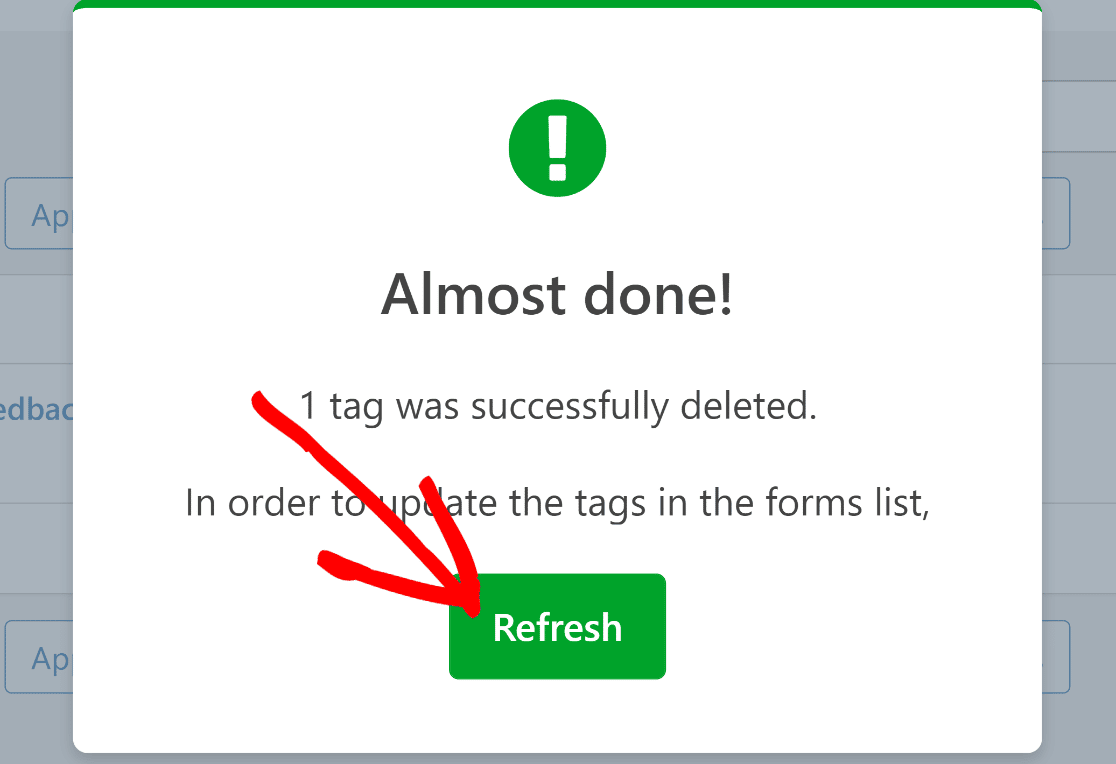
สุดท้าย WPForms ยังให้คุณแก้ไขแท็กจำนวนมากได้ นี่เป็นความสะดวกอย่างยิ่งเมื่อคุณต้องการแก้ไขแท็กสำหรับหลายรูปแบบพร้อมกัน
คลิกดรอปดาวน์การ ดำเนิน การเป็นกลุ่ม และเลือก แก้ไขแท็ก

หลังจากนั้น เพียงเลือกแบบฟอร์มที่คุณต้องการแก้ไขแท็ก จากนั้นกด Apply
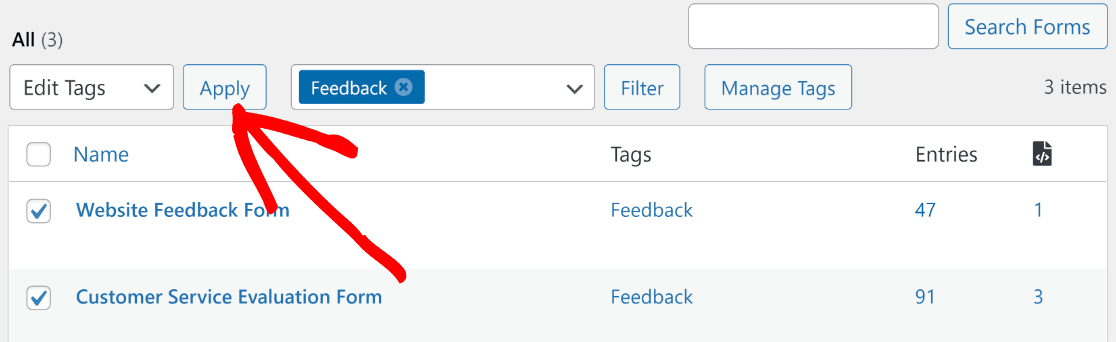
มุมมองบนหน้าจอของคุณจะเปลี่ยนไปด้วยแบบฟอร์มที่เลือกทางด้านซ้ายและช่องแก้ไขแท็กทางด้านขวา ภายใต้ส่วนแท็กทางด้านขวา คุณสามารถสร้างแท็กใหม่ กำหนดแท็กจากรายการที่มีอยู่ของคุณ หรือลบแท็กทั้งหมดในคราวเดียวสำหรับแบบฟอร์มที่คุณเลือก

เมื่อคุณได้ทำการเปลี่ยนแปลงตามต้องการแล้ว ให้กดปุ่ม อัปเดต สีน้ำเงินเพื่อบันทึกการเปลี่ยนแปลงของคุณ
และนั่นคือทั้งหมดที่มี! ตอนนี้คุณพร้อมที่จะใช้แท็กแบบฟอร์มเพื่อจัดระเบียบแบบฟอร์ม WordPress ของคุณได้ดียิ่งขึ้น
ถัดไป ส่งอีเมลถึงผู้ใช้ WordPress จำนวนมาก
ต้องการส่งอีเมลถึงผู้ใช้ WordPress จากแดชบอร์ดของคุณหรือไม่? ดูคำแนะนำของเราที่อธิบายวิธีส่งอีเมลถึงผู้ใช้ที่ลงทะเบียนทั้งหมดใน WordPress
นอกจากนี้ หากคุณกำลังมองหาทางเลือก DocuSign ให้ตรวจสอบตัวเลือกที่เราแนะนำ ( คำใบ้: WPForms รองรับลายเซ็นอิเล็กทรอนิกส์อย่างเต็มที่)
ปรับปรุงการจัดรูปแบบด้วยแท็ก
พร้อมที่จะสร้างแบบฟอร์มของคุณแล้วหรือยัง? เริ่มต้นวันนี้ด้วยปลั๊กอินสร้างแบบฟอร์ม WordPress ที่ง่ายที่สุด WPForms Pro มีเทมเพลตฟรีมากมายและรับประกันคืนเงินภายใน 14 วัน
หากบทความนี้ช่วยคุณได้ โปรดติดตามเราบน Facebook และ Twitter เพื่อดูบทแนะนำและคำแนะนำเกี่ยวกับ WordPress ฟรีเพิ่มเติม
